Brightcove 대화형 프로젝트 자동 생성
합약 지원 플레이어를 사용하여 재생되는 비디오 클라우드 비디오는 자동으로 Brightcove 상호 작용 프로젝트를 생성합니다. 이것은 프로젝트를 생성하는 기본 방법입니다.
HapYak 지원 Brightcove Player 내에서 비디오를 재생하면 다음과 같은 일이 발생합니다.
- Brightcove 비디오 ID, 제목, 태그 및 사용자 정의 필드가 Brightcove 상호 작용에 전달됩니다.
- Brightcove Interactivity는 그룹 내에서 비디오 ID 조회를 시도합니다.
- 일치하는 레코드가 없으면 Brightcove Interactivity는 전송된 데이터로 프로젝트를 생성합니다.
- Brightcove Interactivity는 프로젝트 속성을 설정하여 "자동 생성됨"을 나타냅니다.
-
is_published값이 TRUE 로 설정됩니다. - 값이
live인 태그가 추가됩니다.
-
다음 단계는 Brightcove 대화형 프로젝트를 자동으로 생성합니다. 계속하기 전에 HapYak 지원 플레이어가 있는지 확인하십시오.
- Video Cloud Studio 에 로그인합니다.
- 미디어 모듈을 엽니다.
- 비디오 축소판 옆에 있는 상자를 선택하여 게시할 비디오를 선택합니다.
- > 웹에 게시합니다.
- HapYak 플러그인이 있는 플레이어를 선택합니다.
- 새 브라우저 탭에서 미리보기를 열려면 미리보기 링크를 클릭하십시오.
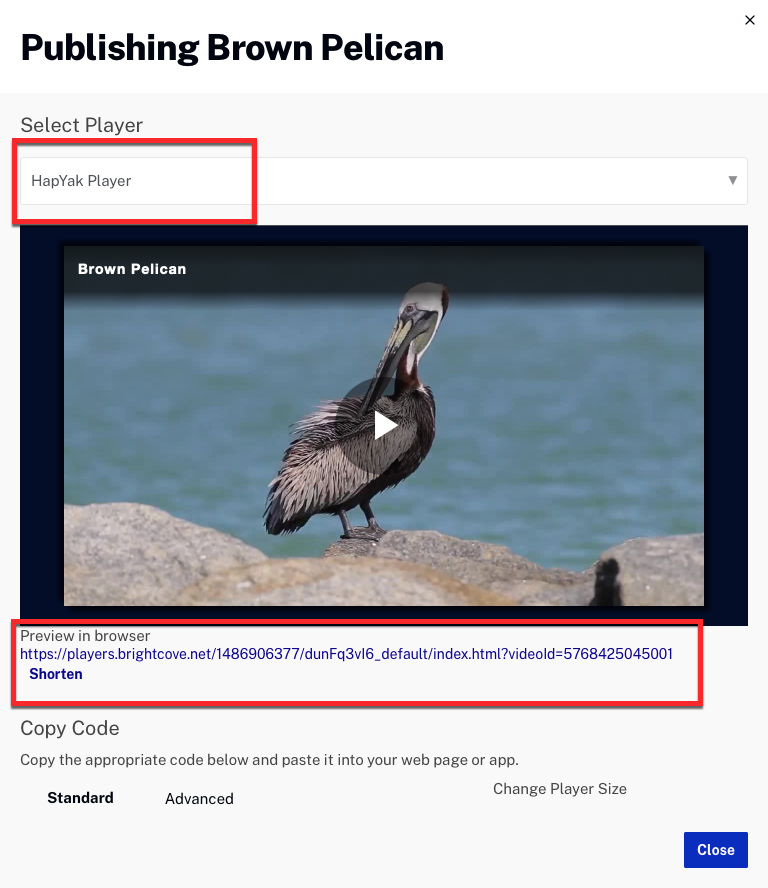
- 미리보기 비디오를 재생합니다(비디오는 몇 초 동안만 재생하면 됩니다). 그러면 Brightcove Interactivity에서 프로젝트가 자동으로 생성됩니다.
- Brightcove Interactivity Studio에 로그인합니다.
- 왼쪽 탐색에서 관리 를 클릭합니다.
- 프로젝트 목록이 나타납니다. 방금 게시한 비디오가 프로젝트 목록에 나타나는지 확인합니다.
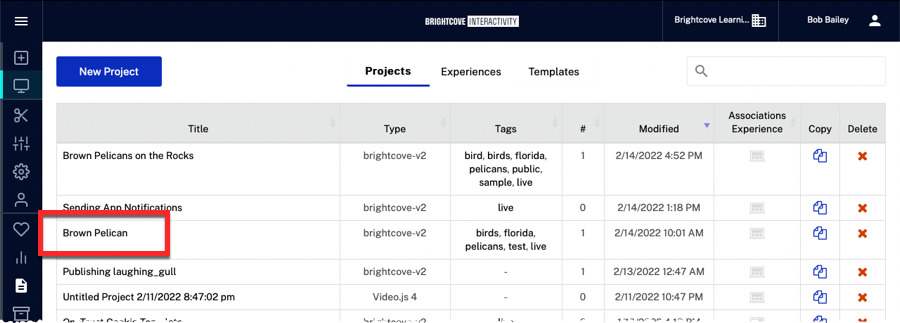
수동으로 새 프로젝트 생성
필요한 경우 Brightcove Interactivity Studio를 사용하여 프로젝트를 수동으로 만들 수 있습니다. 프로젝트를 수동으로 생성하려면 다음 단계를 따르십시오.
- Brightcove Interactivity Studio에 로그인합니다.
- 기본 탐색에서 만들기를 클릭한 다음 클릭하거나 관리를 클릭하고 프로젝트 탭을 클릭한 다음 클릭합니다.
- 사용자가 비디오 콘텐츠를 프로젝트에 업로드할 수 있는 세 가지 방법이 있습니다.
- 비디오의 URL 또는 임베드 코드 를 복사하여 Brightcove Interactivity Studio에 붙여넣습니다.
- 데스크탑에서 드래그하거나 컴퓨터를 탐색하여 비디오 파일 업로드
- 내 비디오 찾아보기 및 이전에 업로드한 비디오 파일 선택
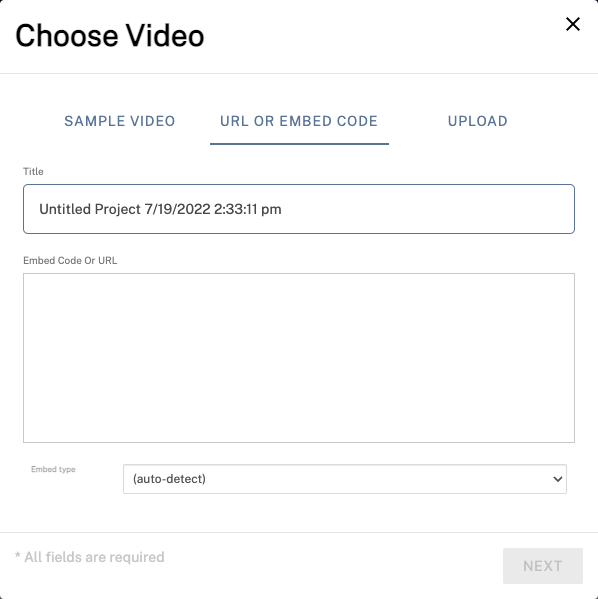
- 포함 유형을 선택합니다. 이것은 일반적으로 비디오가 호스팅되는 곳입니다. URL이 비디오 파일에 직접 연결되는 경우(예: ".mp4"로 끝남) 오픈 소스 플레이어(Video.js 등)를 선택합니다.
- 제목을 입력하고 클릭합니다.
프로젝트 로드가 표시되어야 합니다. 오류가 발생하면 다시 클릭합니다. 동영상의 URL, 포함 코드 또는 파일 형식이 지원되는 형식인지 확인하세요. 문제가 계속되거나 비디오 플레이어가 목록에 없는 경우 Brightcove 지원팀에 이메일을 보내주시면 목록에추가해 드리겠습니다.
프로젝트 복사
프로젝트 목록에서 프로젝트 오른쪽 위로 마우스를 가져간 후 복사 아이콘(![]() ).
).
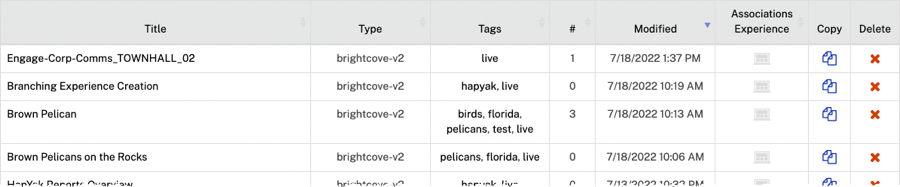
이렇게 하면 "{project_name}의 사본"이라는 제목의 모든 주석, 태그 및 사용자 지정 CSS를 포함하여 프로젝트의 정확한 복제본이 생성됩니다.
이는 이미 생성된 프로젝트와 유사한 새 프로젝트를 생성할 때 시간을 절약할 수 있는 좋은 방법입니다. 새로 복제된 프로젝트의 비디오 소스를 변경하고 필요에 따라 주석을 조정하기만 하면 됩니다.
다른 그룹에 프로젝트 복사
이 양식을 작성하십시오. Brightcove 지원팀은 백엔드에서 프로젝트를 복사하고 완료되면 확인 이메일을 보내드립니다.
프로젝트 삭제
프로젝트를 삭제하려면 프로젝트 목록에서 해당 프로젝트를 찾아 삭제 아이콘(

